오, 자동 자동 차단 전화와 스팸 발신자를 얼마나 싫어합니까! 매년 점점 더 많은 스팸 전화를 받는 것 같습니다. 최근에는 하루에 3-5통 정도 받는 것 같습니다! 그리고 전화벨이 울리면 짜증이 나고, 일반적으로 들어본 적이 없거나 아는 사람이 없는 위치에 알 수 없는 번호가 나타납니다.
iOS 13 및 iPadOS까지 번호를 차단하는 유일한 수단은 해당 번호를 연락처로 추가한 다음 차단하는 것이었습니다. 그러나 iOS 13에서는 모든 것이 변경되었습니다! iOS13+에는 다음과 같은 멋진 기능이 포함되어 있습니다. 알 수 없는 발신자 침묵 알 수 없는 발신자를 자동으로 차단합니다!
이 기사에서는 이 기능을 활용하여 방해가 되는 알려지지 않은 발신자를 제거하는 방법을 보여줍니다. 그리고 이전 iOS 버전을 사용하는 사람들을 위한 몇 가지 팁도 있습니다!
이뿐만 아니라 누군가가 당신을 차단했는지 확인하는 방법을 볼 수 있습니다!
내용물
- 관련 기사
-
iOS 13 이상이 설치된 iPhone에서 알 수 없는 번호 차단
- iPhone에서 알 수 없는 발신자 무음 작동 방법
- 알 수 없는 발신자를 무음으로 만드는 것은 절대 안전하지 않습니다!
- 내가 원하는 전화가 무음으로 되어 음성 메일로 넘어가면 어떻게 합니까?
- 발신자는 내 iPhone이 발신자를 무음으로 설정한 것을 알고 있습니까?
-
iOS 13 이하를 사용하여 알 수 없는 번호를 차단하는 방법
- 차단된 통화 목록 확인
- 알려진 번호 차단
-
iOS6 및 이전 버전에서 번호 차단
- 다음은 iOS 6과의 접촉을 차단할 수 있는 두 가지 주요 기술입니다.
-
누군가 나와 내 번호를 차단했는지 어떻게 알 수 있나요?
- 관련 게시물:
관련 기사
- iMessage에서 차단되었는지 확인하는 방법
- iPhone, iPad 또는 iPod에서 번호 차단 해제
- 지금 iPhone에서 자동 통화를 중지하는 방법
- iOS 13은 스팸 및 자동 자동 호출을 자동으로 억제하는 데 도움이 될 수 있습니다.
- iOS: 차단된 번호가 음성 메일을 남길 수 있습니까?
- 원치 않는 이메일 및 메시지 차단 방법
iOS 13 이상이 설치된 iPhone에서 알 수 없는 번호 차단
- 열려있는 설정 > 전화
- 켜기 알 수 없는 발신자 침묵
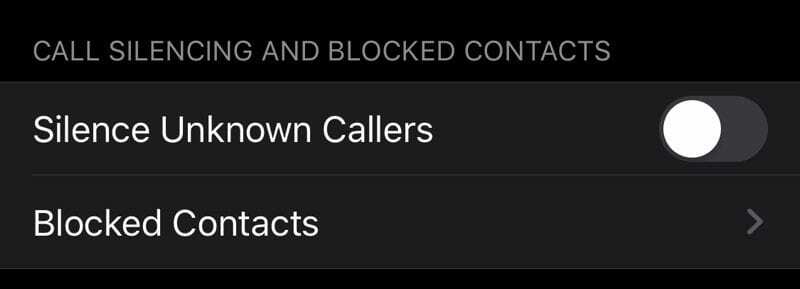
이 간단한 iOS 13+ 기능은 연락처, 메시지 또는 메일에 없는 번호를 차단합니다. - 알 수 없는 번호의 전화는 음성 메일로 직접 전송됩니다.
- 무음 처리된 모든 통화는 최근 통화 목록 아래에 계속 표시됩니다.
iPhone에서 알 수 없는 발신자 무음 작동 방법
이 기능은 기계 학습 및 Siri 인텔리전스를 사용하여 번호를 감지하고 연락처, Mail 및 메시지 앱에서 찾은 번호에서 전화가 올 수 있도록 합니다. 해당 앱에 없는 발신자는 자동으로 음성 메일로 전송됩니다.
전화번호를 저장하지 않은 경우에도 이전에 연락했던 사람, 회사 또는 전화번호로부터 전화를 계속 받습니다.
알 수 없는 발신자를 무음으로 만드는 것은 절대 안전하지 않습니다!
이 기능은 기기에서 울리는 자동 자동 전화 및 스팸 전화의 수를 줄여야 하지만 완전히 무시할 수는 없습니다. 모든 번호는 여전히 음성 메일을 남길 수 있습니다.
또한 이러한 자동 자동 호출은 매우 독창적이며 항상 시스템을 이길 수 있는 방법을 찾고 있습니다. 따라서 우리 모두가 기대할 수 있는 것은 자동 전화 걸기의 양을 줄이는 것입니다. 그러나 완전히 제거되지는 않을 것입니다.
내가 원하는 전화가 무음으로 되어 음성 메일로 넘어가면 어떻게 합니까?
통화하고 싶은 사람(예: 진료소 또는 관공서)의 전화를 받지 못한 경우 음성 메일로 바로 전송된 번호로 다시 전화를 겁니다. 한 번 전화를 걸면 더 이상 모르는 번호가 아닙니다. 연락처에 추가할 필요도 없습니다.
발신자는 내 iPhone이 발신자를 무음으로 설정한 것을 알고 있습니까?
요컨대, 아닙니다.
전화가 차단한 발신자는 음성 메일이 시작되기 전에 여전히 벨이 울리므로 알 수 없는 발신자 음소거가 켜져 있다는 표시가 없습니다.
iOS 13 이하를 사용하여 알 수 없는 번호를 차단하는 방법
iOS 7 – iOS 13에서 전화번호/연락처를 차단하는 것은 매우 간단합니다.
- 전화를 받으면 받지 말고 전화 앱으로 이동하여 '최근 발신자' 옵션을 탭하세요.
- 연락처의 오른쪽에 'i' 기호가 표시됩니다.
- "i" 기호를 탭하세요.
- 연락처 공유, 위치 공유, 새 연락처 만들기, 기존 연락처에 추가 등과 같은 옵션 목록을 아래로 스크롤합니다.
- 선택하다 이 발신자 차단
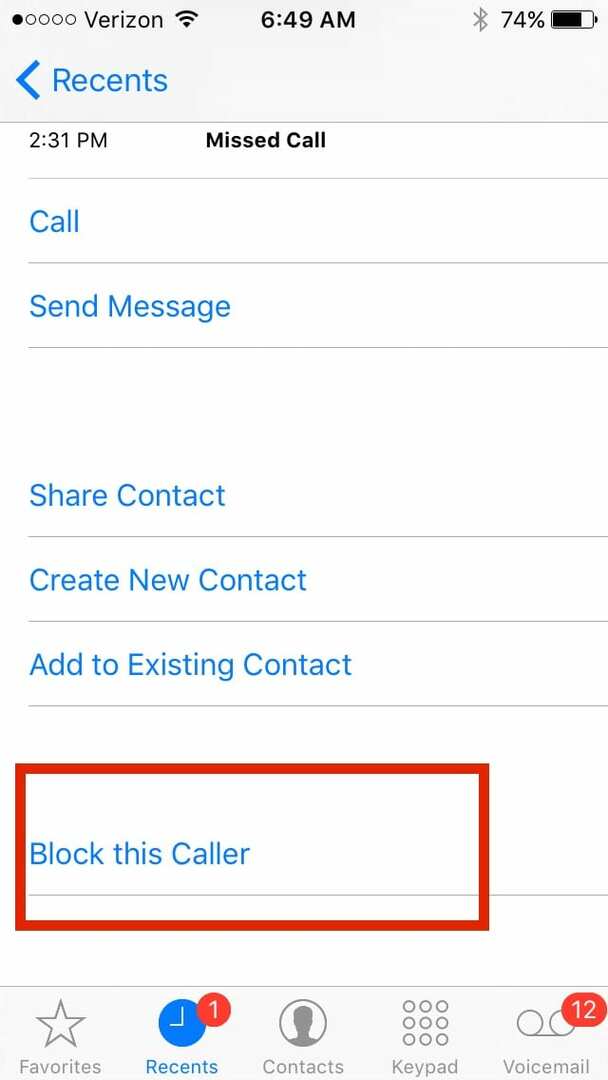
- 차단을 확인하면 해당 번호에서 전화, 메시지, Facetime 수신에 대해 더 이상 걱정할 필요가 없습니다!
차단된 통화 목록 확인
- 번호를 차단한 후 다음으로 이동하여 확인할 수 있습니다. 설정 > 전화 > 통화 차단 및 식별
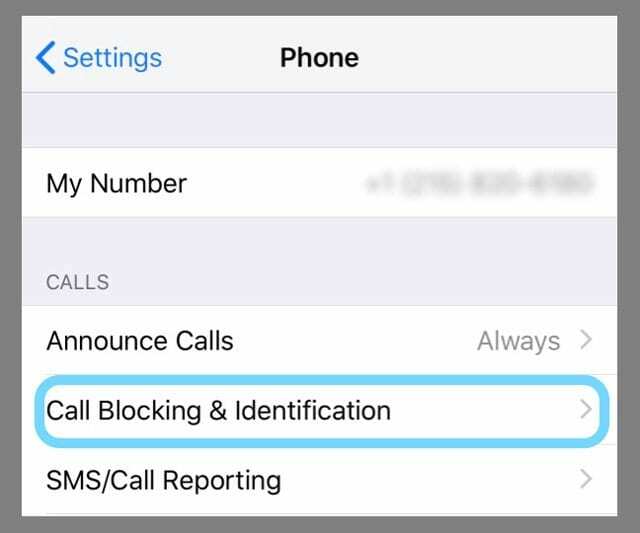
- 다음에서 이 목록을 볼 수도 있습니다. 설정 > 메시지 > 차단됨 또는 설정 > FaceTime > 차단됨
알려진 번호 차단 
알려진 연락처를 차단하는 방법은 위에서 논의한 것과 유사합니다.
그러나 알려진 연락처가 전화를 걸려고 방해하기 전에 차단할 수도 있습니다.
예를 들어, 피하고 싶은 친구, 가족, 회사가 있는 경우.
- 설정 앱으로 이동
- 전화(또는 메시지, FaceTime)를 선택하고 통화 차단 또는 차단을 탭합니다.
- 연락처 차단 또는 새로 추가를 탭합니다.
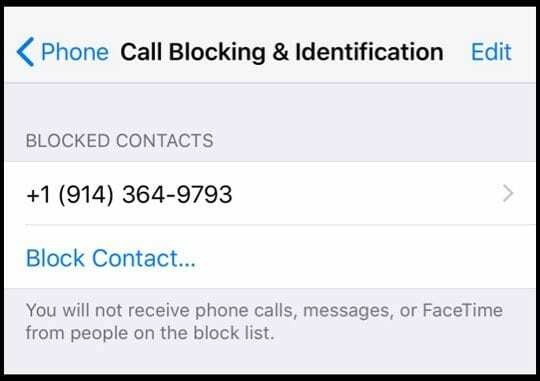
- 차단하려는 연락처를 선택하십시오
- 차단 목록에 원하는 만큼 연락처를 추가할 수 있습니다.
- 이 기술이 작동하려면 연락처 목록에 연락처 번호를 저장해야 하므로 알려진 번호에 사용하는 것이 좋습니다.
iOS6 및 이전 버전에서 번호 차단 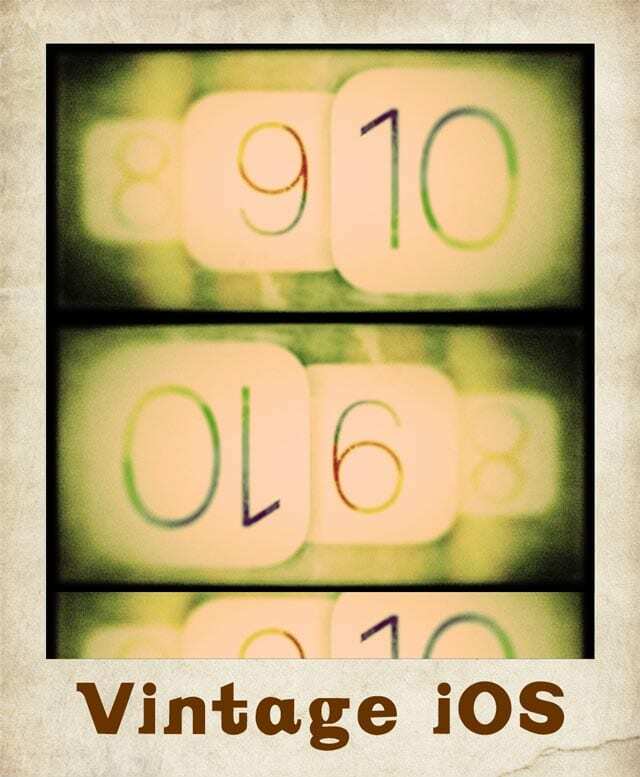
iOS 7 이상 버전에서 연락처를 차단하는 것이 얼마나 간단한지 보았습니다.
그러나 iOS 6 및 이전 버전에서는 이 기술이 간단하지 않습니다. 경험의 법칙은 기기가 iOS를 업데이트할 수 있다면 업데이트하는 것입니다.
iPhone 4s 이상 버전은 최신 iOS 9 버전으로 업데이트할 수 있으므로 차단은 큰 문제가 되지 않습니다.
이 섹션은 iOS7 이상과 호환되지 않는 iPhone 전용입니다.
다음은 iOS 6과의 접촉을 차단할 수 있는 두 가지 주요 기술입니다.
- 이 프로세스는 약간의 해결 방법이지만 꽤 유용합니다.
- 원치 않는 전화를 받을 때마다 새 연락처를 만들고 회사 이름 섹션에 "원치 않는 발신자" 또는 "사기" 또는 원하는 이름을 지정합니다.
- 이름 섹션에 이름을 입력하지 마십시오.
- 전화 벨이 울릴 때마다 이 전화를 받을 필요가 없다는 것을 알게 될 것입니다. 연락처의 벨소리를 지정할 수도 있습니다.
- 하지만 그게 다가 아닙니다. 기존 연락처에 추가하여 동일한 연락처에 여러 연락처를 추가할 수 있습니다.
당신의 전화를 탈옥
가장 좋은 방법은 아니지만 여전히 발신자를 차단할 수 있습니다.
탈옥을 통해 iPhone에 사용할 수 있는 비공식 차단 앱에 액세스할 수 있습니다.
그러나 몇 가지 보증 및 클레임이 그 후에 무효화되기 때문에 전화기를 탈옥하지 않는 것이 좋습니다.
누군가 나와 내 번호를 차단했는지 어떻게 알 수 있나요?
누군가가 iPhone에서 귀하의 연락처를 차단했는지 알아낼 수 있는 확실한 방법은 없습니다. 당신은 그것을 확인하기 위해 그들의 전화를 가져 가야 할 수도 있습니다 - 별로 좋은 생각이 아닙니다.
내 번호가 차단된 iPhone에 전화를 걸면 단일 신호음이 들리고 음성 메일 메시지를 녹음하도록 직접 전환됩니다.